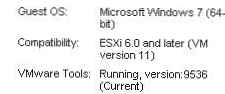W każdej nowej wersji hiperwizora ESXi VMware aktualizuje używaną wersję maszyny wirtualnej (Wersja VM) i odpowiednio parametry wirtualnego żelaza (sprzęt wirtualny) W nowej wersji maszyny wirtualnej z reguły pojawia się obsługa nowych funkcji, usuwane są stare błędy itp. Dlatego podczas migracji do nowej wersji ESXi pożądane jest uaktualnienie wersji sprzętu wirtualnego dla wszystkich maszyn wirtualnych. Starsze wersje maszyn wirtualnych powinny być używane wyłącznie do celów zgodności. W tym artykule przyjrzymy się, jak zaktualizować wersję maszyny wirtualnej (sprzęt wirtualny) dla maszyny wirtualnej działającej na hoście VMWare ESXi.
Poniższa tabela pokazuje zgodność między wersjami ESXi i wersją VM..
| Wersja hiperwizora | Wersja wirtualna samochody |
| ESX / ESXi 4.X | 7 |
| ESXi 5.0 | 8 |
| ESXi 5.1 | 9 |
| ESXi 5.5 | 10 |
| ESXi 6.0 | 11 |
Bieżącą wersję maszyny wirtualnej (sprzęt wirtualny) można znaleźć na karcie Podsumowanie maszyny wirtualnej. Przykład na zrzucie ekranu pokazuje, że używana jest wersja VM wersja 8 (ESXI 5.0 i nowsze).
 Przed aktualizacją wersji maszyny wirtualnej zaleca się:
Przed aktualizacją wersji maszyny wirtualnej zaleca się:
- Utwórz migawkę maszyny wirtualnej
- Zaktualizuj narzędzia VMware
Aby zaktualizować wersję sprzętu wirtualnego, maszyna wirtualna musi być wyłączona. Następnie, po kliknięciu maszyny wirtualnej, pojawi się odpowiednie menu Zaktualizuj sprzęt wirtualny (Kompatybilność > Zaktualizuj kompatybilność VM w vSphere Web Client).
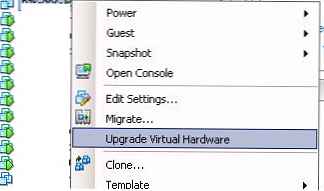
Uwaga. Podczas aktualizacji wersji sprzętowej do wersji 10 lub 11 z niższych wersji edycja ustawień maszyny wirtualnej będzie dostępna tylko z poziomu interfejsu klienta vSphere Web Client. Podczas próby ich edycji za pomocą klienta vSphere pojawia się błąd:
Ograniczone ustawienia maszyny wirtualnejUżytkownik ma ograniczone możliwości edycji na maszynie wirtualnej w wersji 9 lub wyższej.Niektóre urządzenia mogą nie pojawiać się na liście urządzeń, a ustawienia niektórych urządzeń mogą być wyświetlane jako „Ograniczone”.Jeśli chcesz edytować zaawansowane funkcje sprzętowe tej maszyny wirtualnej, użyj vSphere Web Client
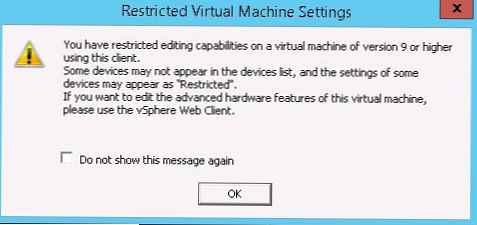
Możliwe jest zaplanowanie automatycznego uaktualnienia wersji maszyny wirtualnej przy następnym prawidłowym ponownym uruchomieniu maszyny wirtualnej.
- Aby to zrobić, przejdź do ustawień maszyny wirtualnej i na karcie Sprzęt wirtualny rozwiń sekcję Upgrade.
- Sprawdź opcję Zaplanuj aktualizację kompatybilności maszyn wirtualnych i wybierz wersję, którą chcesz uaktualnić.
- Pożądane jest, aby ta opcja Aktualizuj tylko po normalnym zamknięciu systemu operacyjnego gościa zostało uwzględnione

Alternatywnie można zaktualizować sprzęt w wersji VM za pomocą PowerCLI:
Connect-VIServer nazwa_hosta esxi
Ustaw-VM -VM msk-fs3-Wersja v11-Potwierdź: $ false
Jeśli używasz darmowej wersji hiperwizora ESXi, aktualizacja wersji za pomocą PowerCLI nie powiedzie się z powodu ograniczeń API. Ale możesz użyć poleceń vim-cmd w powłoce ESXi:
Pobierz listę maszyn wirtualnych na serwerze:
vim-cmd vmsvc / getallvms
Zapamiętaj VMID maszyny wirtualnej, którą chcesz zaktualizować:
vim-cmd vmsvc / upgrade vmid vmx-10
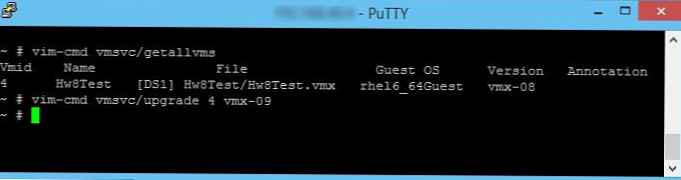 Pozostaje włączyć maszynę wirtualną i sprawdzić, czy została zaktualizowana do wersji VM 11.
Pozostaje włączyć maszynę wirtualną i sprawdzić, czy została zaktualizowana do wersji VM 11.